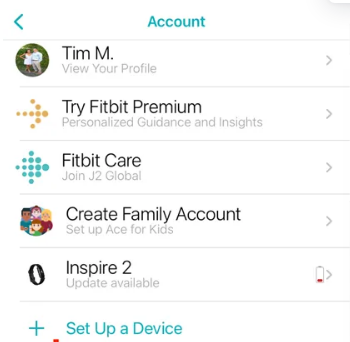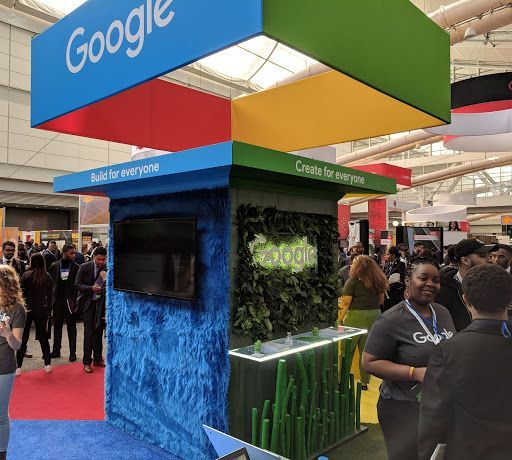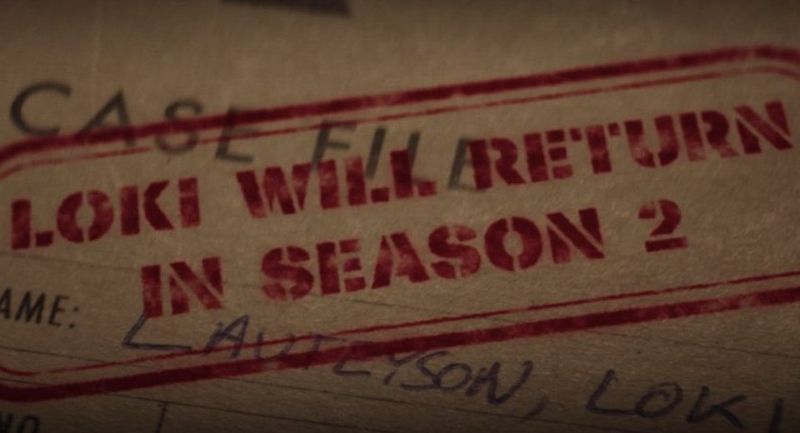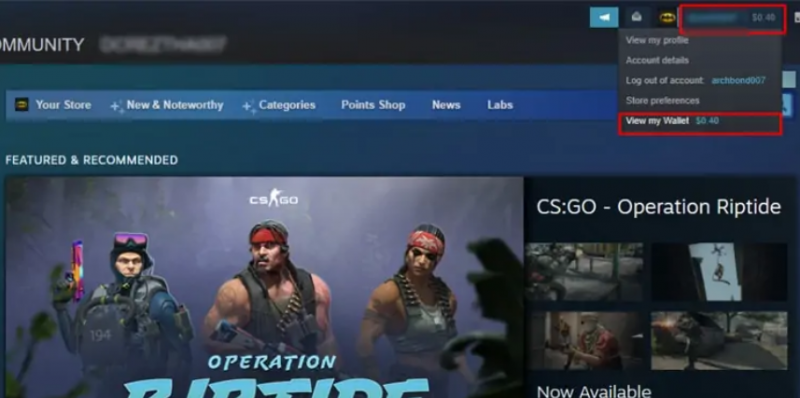Hvis Google Play-tjenesterne bliver ved med at stoppe, fryse eller gå ned på din Android-mobil, vil du ende med at blive fuldstændig frustreret. Bare rolig. Vi hjælper dig med at løse problemet med nem fejlfinding.

Google Play-tjenester er en integreret del af Android-økosystemet. De forbinder apps til andre Google-tjenester såsom Google Log-in, Google Maps osv. De er inkluderet i Android OS og adskiller sig fra Google Play Butik.
Når Google Play-tjenesterne begynder at fungere dårligt, bliver hele brugeroplevelsen for Android-brugeren væsentligt forstyrret. Derfor er det vigtigt at rette op på Google Play-tjenesterne ved med at stoppe på enhver enhed.

Hvis du lider af, at Google Play-tjenesterne går ned, fryser eller stopper, er her de 8 fejlfindingstrin, du skal bruge.
Bemærk: Disse metoder er meget enkle og kræver ingen særlig viden. Bare følg instruktionerne nøje. Husk, at nogle af trinene kan variere afhængigt af brugergrænsefladen.
1. Ryd cache og data fra Google Play Services
Når du først støder på dette problem, bør du hurtigt prøve at rydde cachen og dataene i Google Play-tjenesterne. Sådan gør du:
- Start appen Indstillinger.
- Gå til Apps-> Administrer apps.
- Find og tryk på Google Play Services.
- Tryk her på Ryd cache.

- Tryk derefter på Administrer plads og tryk derefter på Ryd alle data.

Husk, at rydning af alle data vil fjerne alle data fra Google Play, der er gemt på din enhed. Du bliver nødt til at gennemgå Google Play-kontoopsætningen igen.
2. Afinstaller Android System WebView Updates
Nogle gange kan et problem med Android System WebView-appen få Google Play-tjenesterne til at stoppe eller hænge fast. Du kan simpelthen løse det ved at afinstallere Android System WebView-opdateringer på denne måde:
- Start appen Indstillinger.
- Gå til Apps-> Administrer apps.
- Find og tryk på Android System WebView. Hvis du ikke kan finde det, skal du sørge for, at du er i stand til at se systemapps.
- Når du har fundet det, skal du trykke på de 3 prikker i øverste højre hjørne.
- Tryk derefter på Afinstaller opdateringer og fortsæt.

Dette er en meget effektiv løsning til mange Google Play Services-relaterede problemer.
3. Ryd cachen i Google Play Butik
Ophobning af cache kan ofte føre til denne frygtelige fejl. Nogle gange kan cachen endda ødelægge og få Google Play-tjenesterne til at fungere. Den enkleste løsning er at slippe af med cachen på denne måde:
- Start appen Indstillinger.
- Gå til Apps-> Administrer apps.
- Find og tryk på Google Play Butik.
- Tryk nu på Ryd cache.

Du kan også rydde dataene i Google Play Butik. Det er dog ikke et obligatorisk trin at følge.
4. Afinstaller Google Chrome-opdateringer
En anden effektiv løsning til at rette denne fejl er at afinstallere Google Chrome-opdateringerne, hvis du for nylig har opdateret den. Gør dette:
- Start appen Indstillinger.
- Gå til Apps-> Administrer apps.
- Find og tryk på Google Chrome.
- Når du har fundet det, skal du trykke på de 3 prikker i øverste højre hjørne.
- Tryk derefter på Afinstaller opdateringer og fortsæt.

Dette vil rulle Google Chrome-browseren tilbage og forhåbentlig slippe af med det problem, du står over for. Hvis det går godt, kan du prøve at opdatere Chrome igen.
5. Opdater alle apps
Hvis du ikke har opdateret de apps, der er installeret på din enhed i lang tid, kan du ende med at lide af dette problem. En hurtig løsning, i dette tilfælde, ville være at opdatere alle apps på denne måde:
- Sørg for, at du har forbindelse til et WiFi-netværk.
- Start nu Google Play Butik på din enhed.
- Tryk på dit profilikon.
- Tryk derefter på Administrer apps og enhed.

- Tryk derefter på Opdater alle.
- Vent, indtil alle apps er opdateret.
- Til sidst skal du genstarte din smartphone.
Det er det.
6. Nulstil Google Play Services App-præferencer
En anden effektiv foranstaltning til at imødegå dette problem er at nulstille apppræferencerne for Google Play-tjenesterne. Gør dette:
- Start appen Indstillinger.
- Gå til Apps-> Administrer apps.
- Find og tryk på Google Play Services.
- Tryk her på de 3 prikker i øverste højre hjørne.
- Tryk derefter på Nulstil app-præferencer og bekræft dit valg.

Dette vil rydde alle de apppræferencer, der er angivet for Google Play-tjenesterne.
7. Fjern Google-kontoen
Hvis ingen af ovenstående metoder virkede, bør du prøve at fjerne den Google-konto, der er knyttet til din enhed. Du skal blot fjerne den, genstarte din enhed og kontrollere, om dette løser problemet.
Hvis problemet er væk, kan du tilføje den samme Google-konto igen.
8. Genstart eller nulstil enheden
En ultimativ løsning på en meget lang liste af Android-problemer er en simpel genstart. Mange gange mislykkes komplekse løsninger, og det virker. Så prøv at genstarte din enhed for at løse problemet med Google Play Services.
Men hvis fejlen fortsætter, selv efter alle opløsningerne, er den ultimative foranstaltning at nulstille din enhed. Du skal nulstille enheden til fabriksindstillinger. Sørg for, at du har sikkerhedskopieret de vigtige data, før du prøver dette.
Dette er alle løsningerne til de irriterende Google Play-tjenester, der bliver ved med at stoppe problemet. Nu ville du være sluppet af med det. Glem ikke at fortælle alle, hvilken metode der virkede bedst for dig.